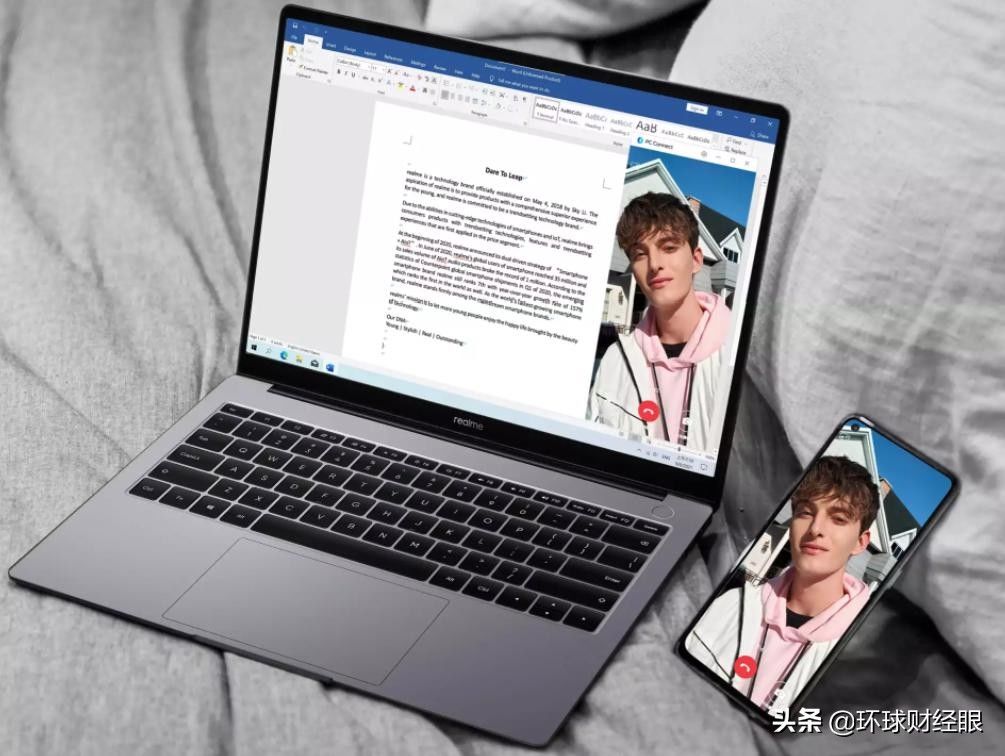CorelDRAW制作雪花符号实例教程
今天给大家分享用CorelDRAW制作雪花符号实例教程,只要是用直线加上旋转功能就可以完成,详细请阅读以下内容的制作过程 。效果图:
【CorelDRAW制作雪花符号实例教程】

文章插图
第1步:点击钢笔工具绘制以下图形 。就五条直线组成而以 。

文章插图
第2步:选中所有直线,点击组合对象或是按Ctrl G 。

文章插图
第3步:选中对象,点击排列菜单里面的变换,打开里面的旋转功能,设置以下参数 。

文章插图
以上就是CorelDRAW制作雪花符号实例教程,希望大家喜欢,请继续关注我们 。
推荐阅读
- 绿茶有哪些保健功效?
- 地下城与勇士守护者精灵骑士 地下城与勇士骑士怎么加点
- 光遇在禁阁追逐散落的星光任务攻略禁阁追逐散落的星光在哪里
- 刀剑乱舞萌新入坑指南刀剑乱舞怎么玩 史上最强最全扫盲攻略
- 刺激战场十大冷门枪械 刺激战场id冷门好听名字
- 原神恒动械画第二关通关攻略原神恒常机关怎么浮出水面
- 侠客风云传猜灯谜还是吃元宵 《侠客风云传》元宵节猜灯谜答案一览
- 英雄连2单机怎么玩 《英雄连2》单人战役图文流程攻略
- 灵灵怎么读 剑灵灵怎么获得